年間2億人のユーザーを支援する時間節約のソフトウェアとハードウェアの専門知識。 技術的な生活を向上させるためのハウツーアドバイス、ニュース、ヒントをご案内します。
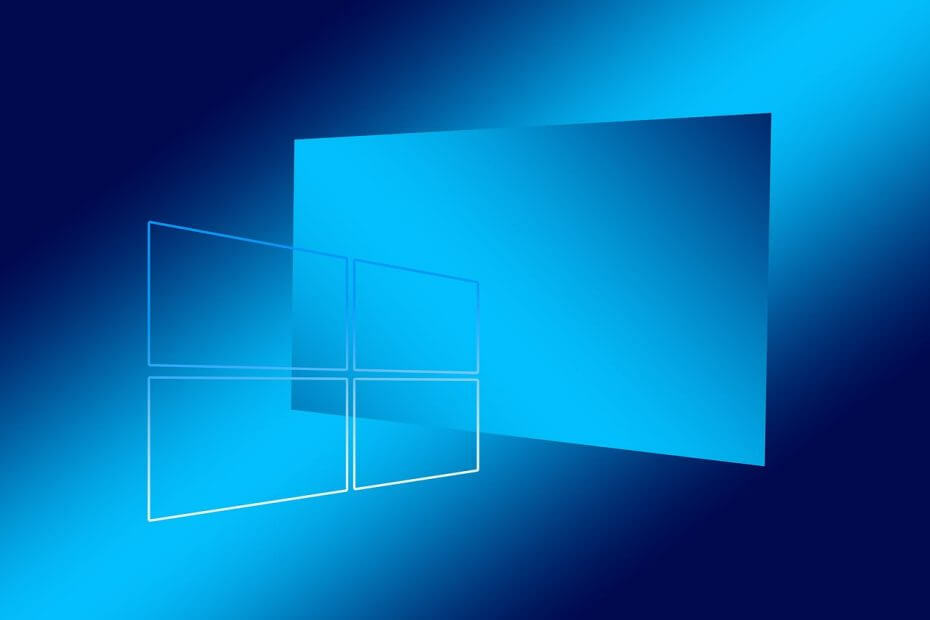
バツダウンロードファイルをクリックしてインストールします
- RestoroPC修復ツールをダウンロードする 特許技術が付属しています (利用可能な特許 ここ).
- クリック スキャン開始 PCの問題を引き起こしている可能性のあるWindowsの問題を見つけるため。
- クリック 全て直す コンピュータのセキュリティとパフォーマンスに影響を与える問題を修正する
- Restoroはによってダウンロードされました 0 今月の読者。
Windows Resource Protection(WRP)は、Windows Server2008およびWindowsVistaで利用可能になり、WindowsFileProtectionに代わる機能です。 重要なシステムファイルに加えて、レジストリキーとフォルダを保護します。
これらのリソースはシステムや他のアプリケーションによって使用されるため、アプリケーションはこれらのリソースを上書きしないでください。 これらのリソースを保護することで、アプリケーションとオペレーティングシステムの障害を防ぎます。
WRPは、Windowsファイル保護(WFP)の新しい名前です。 WRPは、レジストリキーとフォルダ、および重要なシステムファイルを保護します。 リソースを保護する方法は、Windowsファイル保護で使用される方法とはまったく異なります。
Windowsユーザーは、Windowsリソース保護に関連するいくつかの問題を報告しており、次の記事を確認することで、それらを修正するための効果的な解決策を見つけることができます。
- 修正:WindowsResourceProtectionは修復サービスを開始できませんでした
- Windowsリソース保護は要求された操作を実行できませんでした
- 修正:Windows Resource Protectionは破損したファイルを検出しましたが、削除できません
- 修正:Windows10の破損したシステムファイル
修正:「Windowsリソース保護は要求された操作を実行できませんでした」エラー
このエラーメッセージは、システムでSFC/scannowコマンドを実行できないことを示しています。 このエラーを回避する簡単な方法は、で起動することです セーフモード SFCツールを実行します。
Windows 10 OSがセーフモードで実行されている場合、すべてのサードパーティアプリ、およびそのようなソフトウェアに関連付けられているプロセスは停止または非アクティブ化されます。 したがって、SFCエラーが何らかの形でサードパーティのソフトウェアに関連している場合は、この方法でシステムスキャンを正常に実行できます。
セーフモードからSFCを実行する
デバイスをセーフモードですぐに再起動する方法は次のとおりです。
-
- を起動します 走る Windows 10デバイスのエンジン:を押します Win + R 一緒にキーボードキー。
- [実行]ボックスに次のように入力します msconfig [OK]をクリックします。

- から システム構成 切り替える ブート タブ。
- 下ブートオプション を選択 セーフモード チェックボックスとチェックも 最小限 下から。
- [OK]をクリックして適用します。

おすすめされた: このツールをダウンロードして、PCの問題を修正し、システムを高速化します6. プロンプトが表示されたら、[再起動]を選択します。
- 7. これで、デバイスは自動的にセーフモードで再起動されます。
- 8. そこからSFCを実行します /scannow 指図。
この方法でエラーが解決しない場合は、コマンドプロンプトからCHDSKを実行するか、セキュリティを変更することができます。 チェックアウト このチュートリアル これらの2つのステップのために。
 まだ問題がありますか?このツールでそれらを修正します:
まだ問題がありますか?このツールでそれらを修正します:
- このPC修復ツールをダウンロードする TrustPilot.comで素晴らしいと評価されました (ダウンロードはこのページから始まります)。
- クリック スキャン開始 PCの問題を引き起こしている可能性のあるWindowsの問題を見つけるため。
- クリック 全て直す 特許技術の問題を修正する (読者限定割引)。
©CopyrightWindowsReport2022。 Microsoftとは関係ありません


